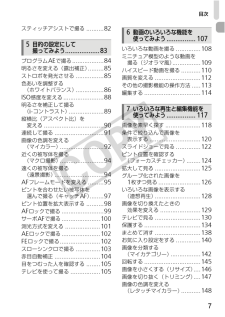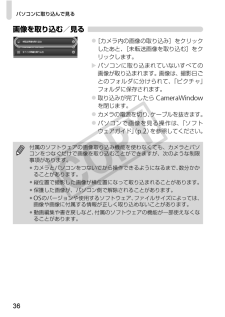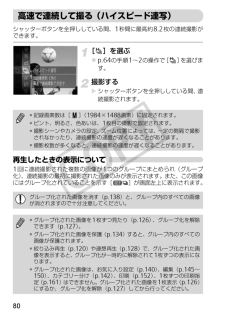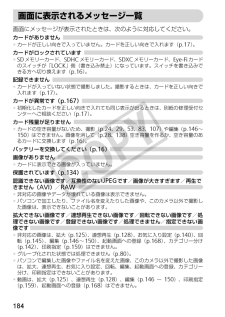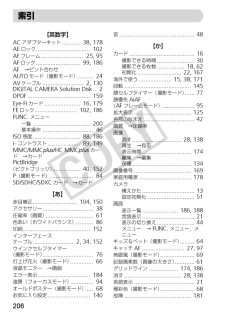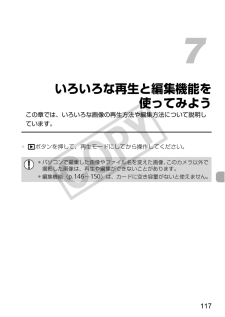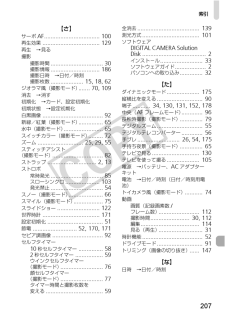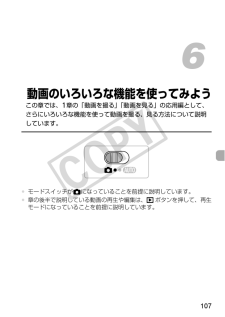Q&A
取扱説明書・マニュアル (文書検索対応分のみ)
"編集"1 件の検索結果
"編集"40 - 50 件目を表示
全般
質問者が納得まずはデジカメでの写真の利用法というものを考えてみる。
一つには「プリントアウト」。美麗な大サイズ写真にするために 2MB 超という厖大なファイルサイズになる。
もうひとつはブログなどウェブ上で利用する。
PC 画面は普及度の高い大サイズでも 1920 x 1080 程度。
而もブログの記事投稿サイズは幅が 400 〜 800px 程度。
即ち、元々プリントアウトを前提とした「大きな写真」が必要ない。
つまり、PC に表示するに足りるサイズであれば充分だということ。
プリントアウト前提の例えば 1.6MB...
5092日前view80
目次7スティッチアシストで撮る..........82プログラムAEで撮る..................84明るさを変える(露出補正).........85ストロボを発光させる................85色あいを調整する(ホワイトバランス)................86ISO感度を変える.......................88明るさを補正して撮る(i-コントラスト)....................89縦横比(アスペクト比)を変える..................................90連続して撮る............................91画像の色調を変える(マイカラー).........................92近くの被写体を撮る(マクロ撮影).........................94遠くの被写体を撮る(遠景撮影)............................94AFフレームモードを変える.........95ピントを合わせたい被写体を選んで撮る(キャッチAF)........97ピント位置を拡大表示する....
パソコンに取り込んで見る36画像を取り込む/見る [カメラ内の画像の取り込み]をクリックしたあと、[未転送画像を取り込む]をクリックします。w パソコンに取り込まれていないすべての画像が取り込まれます。画像は、撮影日ごとのフォルダに分けられて、「ピクチャ」フォルダに保存されます。 取り込みが完了したらCameraWindowを閉じます。 カメラの電源を切り、ケーブルを抜きます。 パソコンで画像を見る操作は、「ソフトウェアガイド」(p.2)を参照してください。付属のソフトウェアの画像取り込み機能を使わなくても、カメラとパソコンをつなぐだけで画像を取り込むことができますが、次のような制限事項があります。*カメラとパソコンをつないでから操作できるようになるまで、数分かかることがあります。*縦位置で撮影した画像が横位置になって取り込まれることがあります。*保護した画像が、パソコン側で解除されることがあります。*OSのバージョンや使用するソフトウェア、ファイルサイズによっては、画像や画像に付属する情報が正しく取り込めないことがあります。*動画編集や書き戻しなど、付属のソフトウェアの機能が一部使えなくなることがあり...
80シャッターボタンを全押ししている間、1秒間に最高約8.2枚の連続撮影ができます。[ ]を選ぶ p.64の手順1~2の操作で[]を選びます。撮影するw シャッターボタンを全押ししている間、連続撮影されます。再生したときの表示について1回に連続撮影された複数の画像が1つのグループにまとめられ(グループ化)、連続撮影の最初に撮影された画像のみが表示されます。また、この画像にはグループ化されていることを示す[ ]が画面左上に表示されます。高速で連続して撮る(ハイスピード連写)*記録画素数は[ ](1984×1488画素)に固定されます。*ピント、明るさ、色あいは、1枚目の撮影で固定されます。*撮影シーンやカメラの設定、ズーム位置によっては、一定の間隔で撮影されなかったり、連続撮影の速度が遅くなることがあります。*撮影枚数が多くなると、連続撮影の速度が遅くなることがあります。グループ化された画像を消す(p.138)と、グループ内のすべての画像が消されますので十分注意してください。*グループ化された画像を1枚ずつ見たり(p.126)、グループ化を解除できます(p.127)。*グループ化された画像を保護(p.134)す...
184画面にメッセージが表示されたときは、次のように対応してください。カードがありません*カードが正しい向きで入っていません。カードを正しい向きで入れます(p.17)。カードがロックされています*SDメモリーカード、SDHCメモリーカード、SDXCメモリーカード、Eye-Fiカードのスイッチが「LOCK」側(書き込み禁止)になっています。スイッチを書き込みできる方へ切り換えます(p.16)。記録できません*カードが入っていない状態で撮影しました。撮影するときは、カードを正しい向きで入れます(p.17)。カードが異常です(p.167)*初期化したカードを正しい向きで入れても同じ表示が出るときは、別紙の修理受付センターへご相談ください(p.17)。カード残量が足りません*カードの空き容量がないため、撮影(p.24、29、53、83、107)や編集(p.146~150)はできません。画像を消して(p.28、138)空き容量を作るか、空き容量のあるカードに交換します(p.16)。バッテリーを交換してください(p.16)画像がありません*カードに表示できる画像が入っていません。保護されています(p.134)認識できない...
画面の表示内容一覧188再生時(詳細情報表示)動画(p.31)、ハイスピード連写(p.80)、印刷予約(p.159)マイカテゴリー(p.142)撮影モード(p.190)ISO感度(p.88)、倍速(動画)(p.109)露出補正量(p.85)ホワイトバランス(p.86)ヒストグラム(p.45)グループ再生(p.126)、画像編集(p.146~150)圧縮率(画質)(p.61)記録画素数(p.61、112)、MOV(動画)Eye-Fi転送済み画像(p.179)バッテリー残量表示(p.15)測光方式(p.101)フォルダ番号-画像番号(p.169)再生画像番号/総画像数シャッタースピード(静止画)、画質/フレーム数(動画)(p.112)絞り数値i-コントラスト(p.89、149)ストロボ発光(p.85)フォーカスゾーン(p.94)ファイルサイズ(p.62、112)静止画:記録画素数(p.61)動画:撮影時間(p.112)保護(p.134)お気に入り(p.140)マイカラー(p.92、148)赤目補正(p.104、150)撮影日時(p.19)
206【英数字】ACアダプターキット........... 38, 178AEロック................................. 102AFフレーム.......................... 25, 95AFロック........................... 99, 186AF →ピント合わせAUTOモード(撮影モード).......... 24AVケーブル......................... 2, 130DIGITAL CAMERA Solution Disk.. 2DPOF...................................... 159Eye-Fiカード...................... 16, 179FEロック.......................... 102, 186FUNC.メニュー一覧................................... 200基本操作............................... 46ISO感度...............................
117いろいろな再生と編集機能を使ってみようこの章では、いろいろな画像の再生方法や編集方法について説明しています。*1ボタンを押して、再生モードにしてから操作してください。*パソコンで編集した画像やファイル名を変えた画像、このカメラ以外で撮影した画像は、再生や編集ができないことがあります。*編集機能(p.146~150)は、カードに空き容量がないと使えません。7
索引207【さ】サーボAF.................................. 100再生効果................................... 129再生 →見る撮影撮影時間................................ 30撮影情報.............................. 186撮影日時 →日付/時刻撮影枚数.................... 15, 18, 62ジオラマ風(撮影モード)....... 70, 109消去 →消す初期化 →カード、設定初期化初期状態 →設定初期化白黒画像..................................... 92新緑/紅葉(撮影モード)............... 65水中(撮影モード)........................ 65スイッチカラー(撮影モード)......... 72ズーム............................ 25, 29, 55スティッチアシスト(撮影モード)............................... 82ス...
114撮影した動画の前後を削除できます。[*]を選ぶ p.31の手順1~3の操作で[*]を選び、mを押します。w 動画編集パネルと動画編集バーが表示されます。編集範囲を指定する oかpを押して[ ]または[ ]を選びます。 qかrを押して[ ]を動かすと、編集できるところで[]が表示されます。[]を選ぶと[ ]位置より前部、[]を選ぶと後部が削除されます。 [ ]を[ ]以外の位置に指定しても、[]では1つ左側の[ ]位置よりも前部、[]では1つ右側の[ ]位置よりも後部が削除されます。編集した動画を確認する oかpを押して[ ]を選び、mを押すと、編集した動画が再生されます。 もう一度編集するときは手順2の操作を行います。 編集を中止するときは、oかpを押して[]を選びmを押したあと、qかrを押して[OK]を選び、mを押します。編集する動画編集バー動画編集パネル
107動画のいろいろな機能を使ってみようこの章では、1章の「動画を撮る」「動画を見る」の応用編として、さらにいろいろな機能を使って動画を撮る、見る方法について説明しています。*モードスイッチが4になっていることを前提に説明しています。*章の後半で説明している動画の再生や編集は、1ボタンを押して、再生モードになっていることを前提に説明しています。6
- 1